Навигация
Нажмите кнопку Дополнительно (Details), чтобы удостовериться, что найдено именно то устройство, которое нужно
7. Нажмите кнопку Дополнительно (Details), чтобы удостовериться, что найдено именно то устройство, которое нужно.
8. Нажмите кнопку Готово (Finish). Windows 98 скопирует все необходимые драйверы с компакт-диска на жесткий диск компьютера. Удалите драйвер реального режима из файла CONFIG.SYS. Если Windows 98 не смогла обнаружить новое устройство, то установите драйвер устройства вручную.
9. Перезагрузите компьютер.
Установка драйверов устройств вручную
Иногда Windows 98 не может автоматически установить драйвер устройства. Например, это случается, когда какое-нибудь устройство, поддерживающее Plug and Play, использует ресурсы устаревшего устройства. Если вам не удалось установить драйвер устройства автоматически, то попытайтесь установить его вручную. Ниже приведен пример установки драйвера'привода компакт-дисков. Установка устройств других типов осуществляется аналогично. Тем не менее тот факт, что вам удастся установить драйвер устройства вручную, еще не значит, что устройство будет правильно работать. Для получения информации об ошибках оборудования и методах их устранения, обратитесь к главе 26.
1. Выберите команду Пуск, Настройка, Панель управления (Start, Settings, Control Panel). Дважды щелкните на значке Установка оборудования (Add New Hardware). Появится диалоговое окно Установка оборудования.
2. Нажмите кнопку Далее (Next). Появится сообщение,, предупреждающее о том, что Windows 98 будет производить поиск устройств Plug and Play. He волнуйтесь, если экран монитора погаснет. Дело в том, что в процессе поиска новых устройств Windows 98 проверяет тип видеоадаптера, записывая в его порты служебную информацию.
3. Дождитесь завершения процесса поиска. На экране появится диалоговое окно, подобное изображенному на рис. 6.3.
4. Выберите флажок Нет, устройство отсутствует в списке (No, the device isn't in the list) и нажмите кнопку Далее (Next). Появится диалоговое окно, в котором будет предложено произвести поиск устройств с помощью INF-файлов.
5. Выберите переключатель Нет, выбрать из списка (No, I want to select the hardware I want to install from the list) и нажмите кнопку Далее (Next). В появившемся диалоговом окне из списка типов устройств выберите контроллеры компакт-дисков и нажмите кнопку Далее (Next). Появится диалоговое окно, изображенное на рис. 6.5. Выберите изготовителя и модель устройства из предложенного списка. Если в данных списках требуемого устройства не обнаружилось, это значит, что в Windows не включен драйвер для вашего устройства. В этом случае имеется возможность установить драйвер устройства с диска, поставляющегося вместе с устройством. Для этого надо нажать кнопку Установить с диска (Have Disk).
6. В поле Изготовители (Manufacturers) выберите Sony Corp. и нажмите кнопку Далее (Next). Windows начнет устанавливать новое устройство.
7. Нажмите кнопку Дополнительно (Details). Появится диалоговое окно, в котором содержится информация об используемых устройством ресурсах (рис. 6.6). Windows 98 подбирает значения параметров устройства, используя всю доступную информацию. Обычно эти значения являются оптимальными, и их использование не приведет к конфликту с другими устройствами.
8. Нажмите кнопку Далее (Next). Windows 98 скопирует все необходимые данному устройству драйверы.
9. Перезагрузите компьютер.
Установка Windows 98 в режиме обновления
Вообще говоря, установка Windows 98 в обычном режиме и установка Windows 98 поверх предыдущей версии Windows не очень сильно отличаются. Существует два основных отличия этих режимов установки:
Ø При установке Windows 98 в режиме обновления программа установки Windows 98 предложит сохранить на жестком диске информацию, необходимую для удаления Windows 98. Эта информация, естественно, займет некоторое пространство на жестком диске.
Ø В процессе инсталляции Windows 98 поверх установленной версии Windows вы не увидите часть диалоговых окон, которые появляются при установке Windows 98 на компьютер с MS-DOS. Дело в том, что программа установки Windows 98 автоматически определяет значение параметров, выбранных вами при установке предыдущей версии Windows, и использует их при установке Windows 98.
СоветНекоторые пользователи выражают недовольство тем, что при установке Windows 98 в режиме обновления процесс установки слишком автоматизирован, и они не могут влиять на набор устанавливаемых компонентов. Не беспокойтесь, вы всегда сможете внести необходимые изменения после установки Windows 98.
Удаление Windows 98
Если вы устанавливали Windows 98 в режиме обновления и согласились на предложение программы установки Windows 98 сохранить на жестком диске информацию, необходимую для удаления Windows 98, то у вас не возникнетпроблем с удалением Windows 98. В противном случае вам придется удалить Windows 98 вручную. Для того чтобы процесс удаления прошел с успехом, требуется выполнение двух условий:
Ø Вы должны создать загрузочную дискету так, как это описано в начале этой главы
Ø Вы должны иметь резервную копию системного каталога MS-DOS
Если эти условия выполнены, то можно приступить к удалению Windows 98. Перенесите системные файлы MS-DOS в загрузочный раздел жесткого диска. Вставьте загрузочную дискету в дисковод и перезагрузите компьютер. Удалите все каталоги и файлы, относящиеся к Windows 98. Воспользуйтесь командой SYS для записи загрузчика MS-DOS в загрузочный раздел диска, а затем перезагрузите компьютер.
Резюме
Создайте загрузочную дискету MS-DOS. He отказывайтесь от создания загрузочного диска в процессе установки Windows 98. Бережно храните эти дискеты — они могут выручить вас в случае возникновения проблем с загрузкой Windows.
Создайте список устройств, подключенных к вашему компьютеру, которые могут вызвать проблемы на этапе установки Windows 98. В случае возникновения проблем при установке этих устройств под Windows 98, воспользуйтесь пошаговыми процедурами этой главы.
Установка и удаление программ
Для упрощения процесса установки и удаления программ в Windows 98 включена специальная утилита Установка и удаление программ, которая доступна из Панели управления (Control Panel).
Предупреждение:
Средства установки/удаления приложений Windows 98 не поддерживаются приложениями, разработанными для ранних версий Windows (например, Windows 3.1 или Windows NT 3.5). При покупке программного обеспечения внимательно следите за тем, чтобы оно имело логотип "Разработано для Windows 95/98 или Windows NT". Любое программное обеспечение с таким логотипом можно легко установить с помощью утилиты Панели управления.
Что такое удаление приложения? Опыт использования различных программ, предназначенных для удаления приложений (далее в этой главе они называются программами установки/удаления, поскольку обычно установка и удаление приложения выполняется одной программой), показал, что все они по-разному работают с компонентами системы, перечисленными в следующем списке:
Ø Папка приложения. Само по себе удаление приложения и папки, в которой оно установлено, не составляет большого труда. Проблемой является удаление данных приложения. Одни программы установки/удаления оставляют их без изменений, другие — удаляют их вместе с папкой приложения и самим приложением. Предпочтительней выглядит первый подход, поскольку он позволяет восстановить данные, например, в случае ошибочного удаления программы.
Ø Папка Windows. Некоторые приложения помещают свои файлы в основной каталог Windows. Это может быть один файл настройки (файл с расширением INI) или несколько вспомогательных файлов. Тем не менее, не все программы установки/удаления освобождают папку Windows от файлов удаляемого приложения. Возможно, этим придется заниматься вручную.
Ø Системные файлы Windows. Windows 98 имеет те же проблемы, что и предыдущие версии Windows, при использовании некорректно измененных файлов W1N.INI и SYSTEM.INI. Несмотря на то, что файлы WIN.INI и SYSTEM.INI поддерживаются только для совместимости с Windows версии 3.1 и выше, тем не менее, параметры, хранящиеся в этих файлах, используются при загрузке Windows 98.
Ø Реестр Windows. Для хранения записей о каждом установленном приложении система использует специальную системную базу данных, называемую реестром Windows. При удалении приложения необходимо удалять и все ненужные записи о нем из реестра Windows.
Ø Папка SYSTEM. Папка SYSTEM содержит множество файлов и крайне сложно узнать, какие из них используются тем или иным приложением. Даже если программа установки/удаления найдет эти файлы, она все равно не всегда сможет определить, сколько приложений обращаются в данный момент к этим файлам. Это в полной мере относится к библиотекам (DLL) динамической компоновки, поскольку отследить, каким приложениям необходима та или иная библиотека, практически невозможно.
Ø Общие папки приложений. Для уменьшения числа файлов на жестком диске некоторые приложения помещают общие файлы (используемые несколькими приложениями) в отдельную папку. Как следствие, это создает проблемы при удалении. В таком случае стоит проверять, удалены ли эти файлы при удалении последнего приложения, использовавшего их.
Удаление приложений Windows — непростая задача еще и потому, что они распределяют файлы по разным папкам, а также вносят записи в системные файлы, которые могут понадобиться после удаления приложения. К тому же, несколько приложений могут быть привязаны к одной записи или библиотеке. Поэтому ни для кого не будет сюрпризом, что программы удаления приложений в Windows 3.x и Windows NT 3.5x выполняли скорее частичное, нежели полное удаление приложения. К счастью, в Windows 95/98 ситуация выглядит гораздо лучше. Правда, это относится только к приложениям, разработанным специально для Windows 95/98 или Windows NT 4.0 и старше. С приложениями для более ранних версий операционных систем семейства Windows положение осталось прежним.
Совет
Windows не допускает удаление файла, находящегося в использовании. Даже, если приложение будет закрыто, Windows может продолжать держать библиотеку динамической компоновки в памяти и не выгружать ее некоторое время. Перед удалением приложения рекомендуется закрыть все запущенные приложения. Кроме того, желательно перезагрузить компьютер и, оставляя по-прежнему другие приложения закрытыми, запустить процедуру удаления приложения для гарантии того, что программа удаления действительно сможет удалить все файлы приложения.
Установка приложения
Приведенная ниже пошаговая процедура поясняет, как использовать утилиту Установка и удаление программ для установки приложения. Альтернативой первым пяти шагам этой процедуры может служить запуск программы SETUP.EXE с дискеты или компакт-диска, содержащего дистрибутив приложения.
1. Используя Проводник (Windows Explorer) или меню Пуск (Start) на Панели задач (Taskbar), откройте Панель управления (Control Panel).
2. Дважды щелкните на значке Установка и удаление программ (Add/Remove Programs). Появится диалоговое окно, подобное тому, что представлено на рис. 12.1.
3. Нажмите кнопку Установить (Install). Появится диалоговое окно Мастера установки, предлагающее вставить гибкий диск или компакт-диск в соответствующий дисковод.
4. Нажмите кнопку Далее (Next). Мастер установки попытается найти файл SETUP.EXE на одном из приводов гибких дисков (А: и В:) или приводе компакт-дисков.
5. Если программа установки (рис. 12.2) использует другое имя файла или по каким-либо причинам (например, при установке приложения с жесткого диска), не найдет такого файла, то необходимо ввести вручную путь к искомому файлу или воспользоваться диалоговым окном Обзор (Browse), нажав на одноименную кнопку.
6. Если Мастер установки найдет необходимый файл, то путь к нему отобразится в текстовом поле диалогового окна, после чего можно нажать кнопку Готово (Finish).
7. После успешного завершения предыдущих шести шагов Windows 98 запускает программу установки приложения. Для полного завершения процедуры установки следуйте инструкциям программы установки. Возвращаться в диалоговое окно Свойства: Установка и удаление программ необязательно, хотя и возможно, например, чтобы убедиться, что приложение появилось в списке установленных. Если этого не произошло, то, скорее всего, приложение не было полностью протестировано в Windows 95/NT
Удаление приложения
Удаление приложения с помощью утилиты Установка и удаление программ происходит по аналогичной схеме (помните, что приложения могут содержать в своем составе собственные утилиты для достижения этой цели):
1. Используя Проводник (Windows Explorer) или меню Пуск (Start) Панели задач (Taskbar), откройте Панель управления (Control Panel).
2. Дважды щелкните на значке Установка и удаление программ (Add/Remove Programs). Появится диалоговое окно Мастера установки (рис. 12.1).
3. Выделите приложение, которое необходимо удалить, и нажмите кнопку Добавить/Удалить (Add/Remove). В большинстве случаев Мастер установки отобразит список всех удаляемых элементов, в том числе файлов настройки (файлов с расширением 1NI) и ключей реестра Windows, подобно тому, как это сделано на рис. 12.3 при удалении приложения WinZip.
4. Нажмите кнопку Да (Yes), чтобы подтвердить удаление приложения. Может появиться еще одно окно с предупреждением о том, что сейчас приложение будет удалено. В этом случае нажмите кнопку Да (Yes) еще раз.
5. Windows 98 попытается удалить все перечисленные выше компоненты. Если это удастся, то появится соответствующее сообщение. В противном случае появится предупреждение со списком всех компонентов, которые необходимо удалить вручную.
6. Для выхода из Мастера установки нажмите кнопку ОК.
Похожие работы
... может быть интегрирован в дистрибутив Windows за считанные минуты. Выходят SP редко, так что вот эту операцию мы настоятельно рекомендуем сделать. Начнём: опции Во время установки Windows Server вы можете выбирать требуемые службы (service). Мы рекомендуем внимательно подходить к выбору и устанавливать службы только по мере необходимости. Конечно, создание нескольких разделов (partition) не ...
... Server. Установка Windows 2000 Advanced Server завершена, и Вы вошли в систему под учетной записью Administrator. [11] 5.5.3. Управление в среде Windows 2000 Advanced Server После успешной установки Windows 2000 Server выполняется настройка пользователей. Основным элементом централизованного администрирования в Windows 2000 Server является домен. Домен - это группа серверов, работающих под ...
... наиболее вероятно, вы купили (или собрали самостоятельно) новый компьютер. Кстати, знатоки считают именно такой вариант установки идеальным — нет никакой возни с удалением предыдущих версий операционной системы, Windows ставится начисто, не перенимая всех накопившихся в ее предшественниках ошибок и «глюков». Впрочем, установка Windows в режиме «загрузки с компакт-диска» возможна и в том случае, ...
... технология Single Worldwide Binary) — можно вводить текст на любом языке и запускать версию приложений Win32 для любого языка, используя соответствующую версию операционной системы Windows XP. + + Многоязычный пользовательский интерфейс — можно менять язык пользовательского интерфейса, чтобы работать с локализованными диалоговыми окнами, меню, файлами справки, словарями, средствами проверки ...
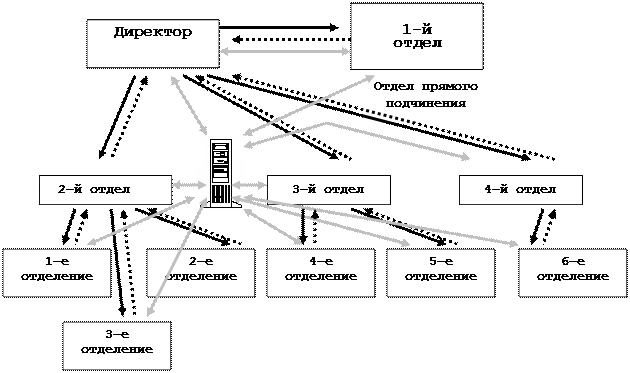
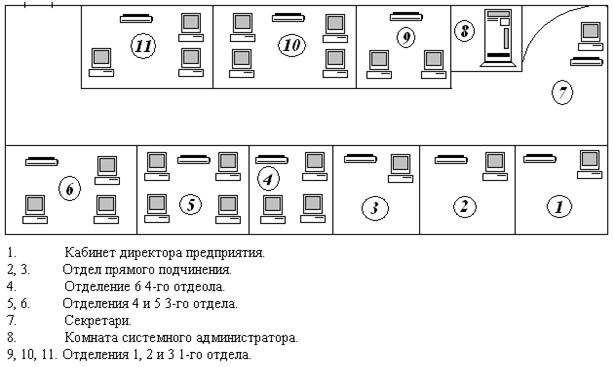
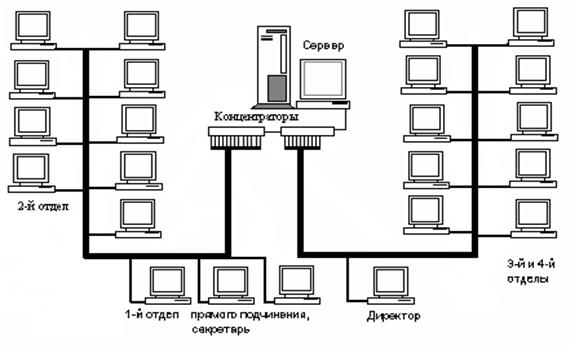
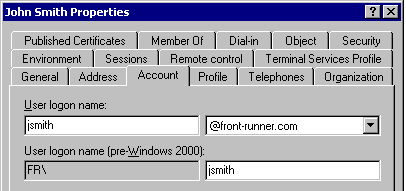
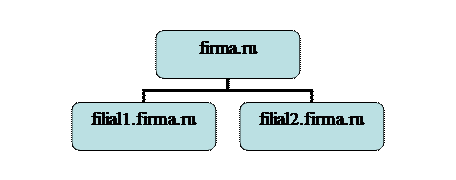
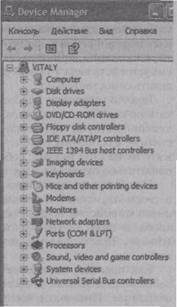
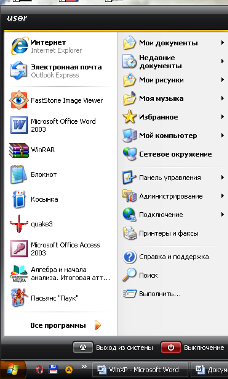
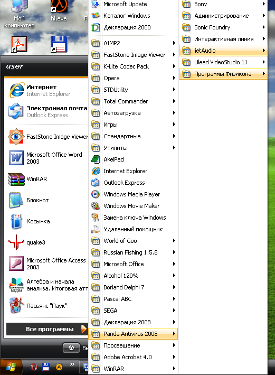
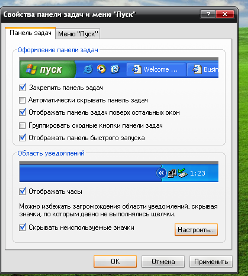
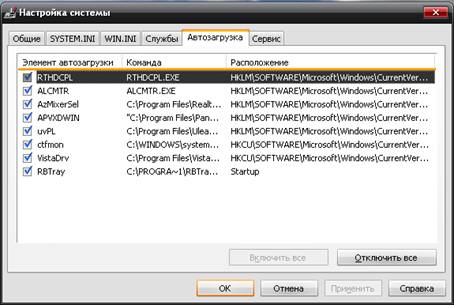

0 комментариев